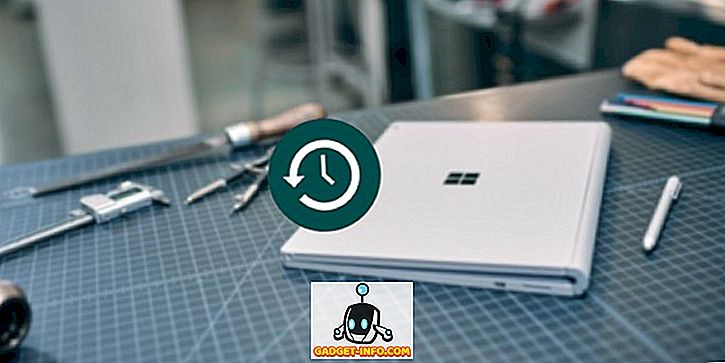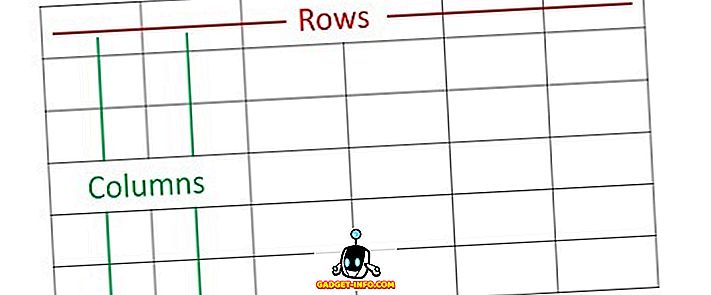Kanskje du nettopp har hørt om IFTTT; kanskje bruker du det litt også. Eller du kan være en strømbruker hvis liv drives av IFTTT. Hvis du ikke er kjent, er IFTTT en tjeneste som hevder å "sette Internett til å fungere for deg." Det er en av de mest kraftfulle gratis automatiseringstjenestene der ute. Uttalte "gave" uten G, IFTTT jobber på grunnlag av "hvis dette, da" hvor dette og det representerer kanaler, som strekker seg mellom e-post, sosiale medier, webtjenester til de som smarte lys, bilder på telefonen din og til og med Android Wear.
Ja, det er riktig - IFTTT har nå Android Wear som en kanal, og det åpner oppriktig plattformen opp til en verden av muligheter. Hvis du er eier av en Android-bærbar og ikke bruker IFTTT, mister du stor ut. Som med hvilken som helst annen kanal, kan du lage dine egne oppskrifter eller sette i bruk hva andre har forberedt og delt med verden. Siden biblioteket med oppskrifter på IFTTT er massivt, presenterer vi herved noen av de beste ferdige Android Wear IFTTT-oppskriftene.
Før vi faktisk går inn i oppskriftene, et par ting å holde i perspektiv. En, denne artikkelen antar at du allerede er kjent med å bruke IFTTT, og som sådan vil ikke dykke i trinnvise instruksjoner for å bruke disse oppskriftene. For det andre er disse skreddersydde oppskrifter som kan endres av skaperen, og all informasjon som presenteres er derfor nøyaktig fra tidspunktet for denne skrivingen. Til slutt kan noen av disse oppskriftene virke rart, fordi du kan gjøre de samme tingene på Android-smarttelefonen din også. Så hvorfor bære? Convenience. Det er all ideen bak IFTTT uansett.
1. Bli varslet om det kommer til å regne i morgen

Denne oppskriften branner i utgangspunktet en Android Wear-varsel hvis den kommer til å regne i det området du angav i morgen. Hvorfor dette i stedet for Google Nå varsler? Fordi du kan velge å bli varslet for en egendefinert plassering i stedet for din egen plassering. Meldingen i seg selv kan tilpasses når det gjelder tekst og mengden data du kan inkludere.
Takket være konfigurasjonsalternativene, kan du også bruke denne oppskriften på andre værforhold - ikke bare regn.
Kanaler: Android Wear, Weather
Ta tak i oppskriften her.
2. Forhåndsvisning av bilder på Android Wear

Du vet hvordan du kan bruke Android Wear-enheten din som en ekstern kamerautløser? Denne oppskriften vil tillate deg å forhåndsvise disse bildene rett på håndleddet din også. Meget nyttig hvis du har satt opp kameraet ditt på et sted og vil utløse bildet eksternt, mens du bestemmer deg for hva som er i rammen på samme tid.
Kanaler: Android Wear, Android Photos
Ta tak i oppskriften her.
3. Unnskyld deg selv med falsk telefonsamtale

Tenk deg å være i en situasjon som du vil komme deg ut uten å komme over som uhøflig. Denne oppskriften utløser en falsk telefonsamtale fra din Android Wear smartwatch som du kan bruke en unnskyldning for å komme deg uansett hvor du er. En advarsel: Telefonkanalen fungerer bare for amerikanske telefonnumre (minst akkurat nå).
Kanaler: Android Wear, Phone
Ta tak i oppskriften her.
4. Bli varslet om ubesvarte anrop

En av de største fordelene ved å ha en smartwatch som jeg ser, er å få ringvarsler rett på håndleddet ditt, da alle klokker gir sanntidsvarsler for når du ringer. Men hva om du hadde en samtale som du savnet og vil se senere? Det finnes ingen vedvarende varsler for ubesvarte anrop i Android Wear som standard. Det er her denne oppskriften kommer til nytte. Det vil utløse et tekstvarsel på smartwatchen din som vil forbli der til du manuelt avviser den, slik at du kan se på håndleddet ditt hvis samtal (e) du savnet. Varselteksten kan tilpasses i oppskriftenes avanserte innstillinger.
Kanaler: Android Wear, Android Telefonanrop (forskjellig fra Telefonkanal, fungerer overalt)
Ta tak i oppskriften her.
5. Tekst din signifikante andre når overskriften er hjemme

Dette er en veldig kul oppskrift som i utgangspunktet lar deg skrive et forhåndsdefinert nummer med en egendefinert melding ved et trykk på en knapp. Det som er veldig kult om denne oppskriften er om du knytter den til geofencing, hvor jeg bruker den til å la min kone vite når jeg kommer til eller går fra jobb. Likevel kan det også være nyttig å generere en tekst med et trykk på en knapp. Og siden teksten er tilpassbar, kan du til og med bruke den som en SOS-melding under dårlige forhold.
Sjekk ut de avanserte innstillingene for denne oppskriften før du bruker den - det er mye du kan gjøre.
Kanaler: Android Wear, Android SMS
Ta tak i oppskriften her.
6. Få Facebook Photo Tag Notifications On Wear

Jeg tillater vanligvis ikke min Facebook-appvarsling på Android Wear, hovedsakelig på grunn av det store antallet sider / gruppemeldinger og Candy Crush-invitasjoner (de ødelegger batteriet mye raskere). Men jeg vil også bli varslet om når noen merker meg på et bilde. Denne oppskriften vil skyve disse varslene til din Android Wear smartwatch uavhengig av Facebook-appen og Android Wear-innstillingene, så du vil ikke gå glipp av et slikt øyeblikk. Det er også nyttig hvis du ikke bruker Facebook-appen på smarttelefonen, men vil fortsatt like disse varslene.
Som med andre slike oppskrifter, kan du også tilpasse denne til andre typer hendelser som du vil bli varslet om.
Kanaler: Facebook, Android Wear
Ta tak i oppskriften her.
7. Få veibeskrivelser på Android Wear når du forlater for arbeid

Dette er en svært nyttig oppskrift som fungerer enda bedre når de er paret med geofencing. Den grunnleggende forutsetningen er at Google Maps på Android Wear, så snart du forlater arbeidet, vil starte i kjøremodus med veibeskrivelse for arbeidsplassen din. Utløseren kan enten gjøres manuelt via en knapp på klokken din, eller via geofencing. Vær oppmerksom på at denne oppskriften vil kreve noen opprinnelig konfigurasjon, men det er jevnt å seile etterpå.
Kanaler: Android Wear, Android-enhet
Ta tak i oppskriften her.
8. Bli varslet hvis noen tweets i ditt angitte område

Denne oppskriften vil sende en Android Wear-melding hvis noen tweets i ditt angitte område, som kan være din plassering eller en annen du er interessert i. Standardkonfigurasjonen av denne oppskriften er å finne ut om noen selger en eiendom i nevnte område, men det er i utgangspunktet meningsløst og kan enkelt endres gjennom oppskriftens innstillinger. Nyttig hvis du er interessert i å vite om hendelsene hvor som helst, eller for å dekke et arrangement som du kanskje er en del av.
Kanaler: Android Wear, Twitter
Ta tak i oppskriften her.
9. Lagre plassering i Google regneark

Tenk deg at du går på en tur hvor du vil beholde faner overalt hvor du stoppet eller besøkte, og opprettet et visuelt kart over reisen din. Kanskje trenger du noe som dette for arbeid? Denne oppskriften tillater deg å logge din nåværende koordinert til et Google-regneark sammen med en kartlänk ved å trykke på en knapp fra Android Wear.
Kanaler: Android Wear, Google Disk
Ta tak i oppskriften her.
10. Få meldinger om sporing av sporingssporing på Android Wear

Hvis du bruker Slice til å administrere dine online-kjøp, vil du elske denne. Som en nettbutikk brukes mesteparten av tiden på å spore de beste tilbudene, og senere finne ut hvor mine forsendelser er når jeg har bestilt bestillingen. Denne oppskriften vil skyve et Slice-varsel til Android Smartwatch når en forsendelses status endres. Du kan endre teksten til varslingen eller andre innstillinger i oppskriften.
Kanaler: Slice, Android Wear
Ta tak i oppskriften her.
Merk : Oppskrifter utover dette punktet er relatert til smart maskinvare, hovedsakelig for hjemmeautomatisering.
11. Slå på Philips Hue Lights

Hvis du er tungt investert i Philips Smart Hue-lys, vil denne oppskriften komme til nytte. Aktivering av denne oppskriften vil slå på / av for alle dine tilkoblede Hue-lys ved å trykke på en knapp fra Android Wear smartwatch. Nyttig hvis du bare vil slå på eller av lys når du går inn eller ut av hjemmet ditt.
Kanaler: Android Wear, Philips Hue
Ta tak i oppskriften her.
12. Still inn nesttermostatstemperaturen fra Android Wear

Kontrollerer du ditt hjem- eller kontorstemperatur ved hjelp av Nest? Denne oppskriften vil tillate deg å kontrollere temperaturen for termostaten din med bare din Android Wear smartwatch og ikke engang trenger telefonen din. Husk at dette vil implementere en forhåndskonfigurert temperatur som du definerer i oppskriften - du vil ikke kunne endre den direkte fra smartwatchen din.
Kanaler: Android Wear, Nest Thermostat
Ta tak i oppskriften her.
13. Kontroller WeMo-brytere fra Android Wear

I likhet med begrunnelsen bak Philips Hue lyser, men tar den til et mye bredere nivå med WeMo-brytere. Siden disse smarte, WiFi-aktiverte bryterne blir stadig mer vanlige, vil denne oppskriften tillate deg å bytte alle brytere med et tastetrykk. Du kan også kombinere denne med en geofencing oppskrift for å sikre at elektriske apparater blir slått av eller på automatisk når du drar eller går inn i huset.
Kanaler: Android Wear, WeMo Switch
Ta tak i oppskriften her.
14. Aktiver Lutron Caséta trådløse scener fra Android Wear

Bringer noen hjem etter en romantisk dato og ønsker å sette humøret? Prøv denne oppskriften hvis du bruker Lutron Caséta trådløse trinn i hjemmet ditt. Med et trykk på en knapp kan du aktivere hvilken som helst forhåndsinnstilt scene i ditt eget valg fra din Android Wear smartwatch, komplett med lysfølsomhet, temperatur og dimme.
Kanaler: Android Wear, Lutron
Ta tak i oppskriften her.
15. Arm / Disarm Scout Alarm System Med Android Wear

Å være en av de mest fleksible og praktiske sikkerhets- og overvåkingsløsninger for hjemmet, fungerer Scout fantastisk med Android Wear takket være denne oppskriften. Du kan i utgangspunktet arm eller avvæpne sikkerhetssystemet ved å bruke bare et trykk på Android Wear smartwatch, og takket være de tilgjengelige innstillingene, konfigurer selv denne oppskriften for mye mer overvåkningsscenarier. Dette fungerer enda bedre sammen med Hue Lights, Nest eller WeMo-brytere.
Kanaler: Android Wear, Scout Alarm
Ta tak i oppskriften her.
IFTTT har så mye potensial, og disse oppskriftene representerer ikke engang tippene på det isbjerget. Prøv dem, lek med kanalene, og på et øyeblikk vil du finne deg selv lurer på hvordan du hadde bodd uten IFTTT i så lang tid.